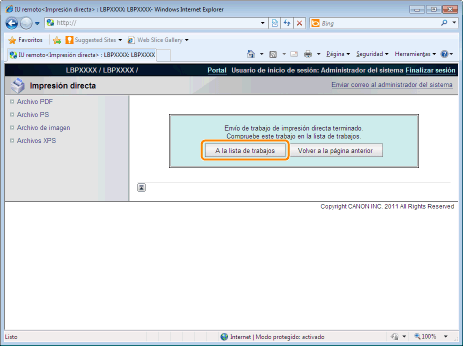Imprimiendo el archivo TIFF/JPEG utilizando la función de impresión directa
1
Iniciar la IU remota.
2
Seleccione [Archivo de imagen] desde el menú [Impresión directa].
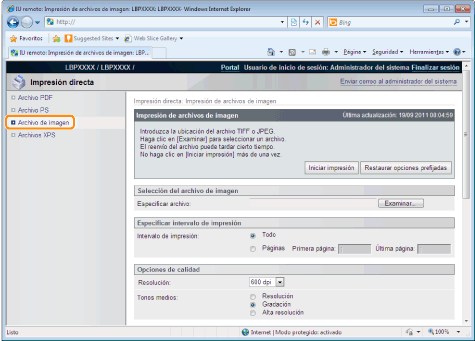
3
Especificar [Selección del archivo de imagen].
Haga clic en [Examinar...], seleccione el archivo y luego haga clic en [Abrir...].
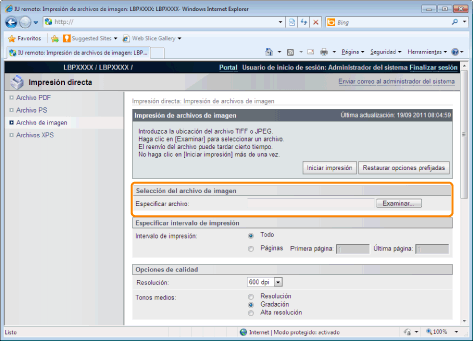
4
Especifique la configuración de [Especificar intervalo de impresión].
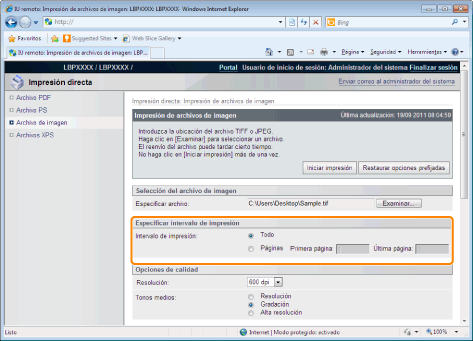
|
[Todo]
|
Seleccione esta opción si desea imprimir todas las páginas.
|
||
|
[Páginas]
|
Seleccione [Páginas] e introduzca el número de página inicial y el número de página final si desea especificar el rango de impresión.
|
5
Especifique la configuración de [Opciones de calidad].
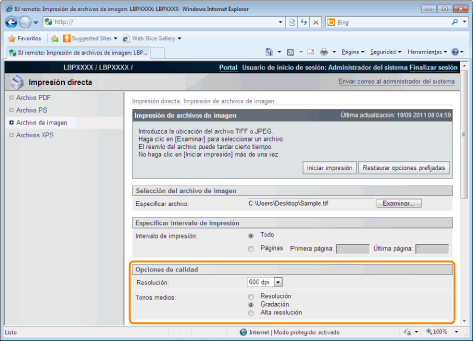
|
[Resolución]
|
Especifique la resolución de gradación para imprimir los datos. Es efectivo establecer [600 ppp] cuando se imprime fotografía con una calidad estándar, y establecer [1200 ppp] cuando se imprime con una alta calidad.
|
||||||
|
[Tonos medios]
|
Especifique el método de visualización de medios tonos cuando imprime.
|
6
Especifique la configuración de [Configuración de color].
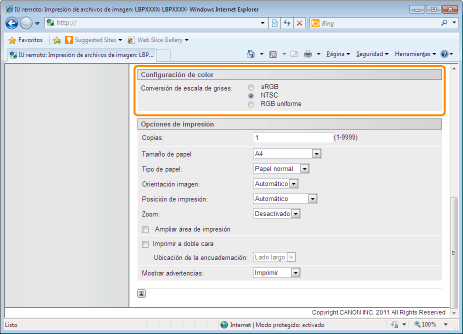
|
[Conversión de escala de grises]
|
Seleccione el método para convertir los datos de impresión de color a la escala de grises de impresión.
Esta configuración es para convertir los datos de colores a los datos B&N.
|
7
Especifique las configuraciones de [Opciones de impresión] del modo siguiente, según sea necesario.
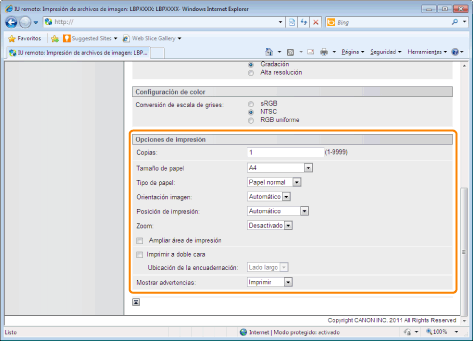
|
[Copias]
|
Especifique el número de copias a imprimir.
|
||||||
|
[Tamaño de papel]
|
Especifique el tamaño de papel a imprimir.
|
||||||
|
[Tipo de papel]
|
Especifique el tipo de papel a imprimir.
|
||||||
|
[Orientación imagen]
|
Seleccione la orientación de las imágenes de [Automático], [Vertical] o [Horizontal].
|
||||||
|
[Posición de impresión]
|
Establezca la ubicación de las imágenes de [Automático], [Centrar] o [Superior izquierda]. Cuando se seleccione [Automático], si la ubicación de impresión se especifica en los datos de formato TIFF, se imprimirá en la ubicación especificada. Si no se establece la ubicación de impresión, se imprimirá centrada. Dado que no se especifica la ubicación de impresión en el formato JPEG, si se selecciona [Automático], se imprimirá centrada.
|
||||||
|
[Zoom]
|
Especifique si ampliar o reducir la impresión. Cuando se establece a [Automático], Los escala automáticamente para que corresponda con la área de impresión efectiva del papel y los imprime.
|
||||||
|
[Ampliar área de impresión]
|
Especifique si ampliar la área imprimible e imprima.
Según el documento a imprimir, parte de los bordes del papel puede no imprimirse.
|
||||||
|
[Imprimir a doble cara]
|
Cuando se establece, hará una impresión a doble cara.
|
||||||
|
[Ubicación de la encuadernación]
|
Establezca la posición de encuadernación sobre el lado largo del papel (encuadernación de borde largo) o sobre el lado ancho del papel (encuadernación de borde corto).
Si la encuadernación se establece del lado de impresora, la posición de "encuadernación" se ajusta automáticamente sobre el reverso y el anverso del papel.
|
||||||
|
[Mostrar advertencias]
|
Puede seleccionar un método de procesamiento de la tarea para cuando detecta un error en la función de imagen.
Cuando se establece a [Imprimir], la lista de descripción de errores se imprime al mismo tiempo.
|
8
Haga clic en [Iniciar impresión].
 |
No siga cliqueando en [Iniciar impresión] mientras se transfiere el archivo. A veces se necesita algún tiempo para transferir un archivo, pero si sigue cliqueando durante el transferencia, un fallo de archivo puede ocurrir y puede ser imposible mandarlo.
|
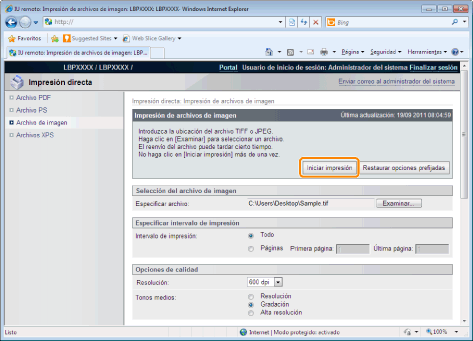
|
→
|
Cuando la tarea de impresión ha acabado de enviar, la pantalla cambia y aparece el siguiente mensaje.
|
 Pulse [A la lista de trabajos] para verificar que la tarea de impresión ha sido enviada.
|